MFC 工具栏
CToolBar::SetSizes
呼叫此成员函式将工具列的按钮加入至大小,以像素为单位,指定在
void SetSizes(
SIZE sizeButton,
SIZE sizeImage
);
參數
sizeButton
在每個按鈕的大小 (以像素為單位)。
sizeImage
在每個像素的影像大小
备注
sizeImage 参数必须以像素为单位),在工具列的点阵图的影像大小,包含。在 这个函式也会将高度相容的工具列按钮。
呼叫此成员函式只能用于未遵循
范例
// This code fragment is taken from CMainFrame::OnCreate
// CMainFrame is derived from CMDIFrameWnd
// This example shows how to add text to toolbar buttons.
if (!m_wndToolBar.CreateEx(this, TBSTYLE_FLAT, WS_CHILD | WS_VISIBLE
| CBRS_TOP) || !m_wndToolBar.LoadToolBar(IDR_MAINFRAME))
{
TRACE0("Failed to create toolbar\n");
return -1; // fail to create
}
//Show text on toolbar buttons.
VERIFY(m_wndToolBar.SetButtonText(0, _T("New")));
VERIFY(m_wndToolBar.SetButtonText(1, _T("Open")));
VERIFY(m_wndToolBar.SetButtonText(2, _T("Save")));
VERIFY(m_wndToolBar.SetButtonText(4, _T("Cut")));
VERIFY(m_wndToolBar.SetButtonText(5, _T("Copy")));
VERIFY(m_wndToolBar.SetButtonText(6, _T("Paste")));
VERIFY(m_wndToolBar.SetButtonText(8, _T("Print")));
VERIFY(m_wndToolBar.SetButtonText(9, _T("About")));
CRect temp;
m_wndToolBar.GetItemRect(0,&temp);
m_wndToolBar.SetSizes(CSize(temp.Width(),
temp.Height()),CSize(16,15));
MFC中Resource.h 使用小技巧
在MFC中Resource.h一般是保存控件ID,系统资源ID等一些 宏定义.
有时候无法使用向导直接添加宏,必须要自己手动添加红.这时宏的编号与向导对不上号了.再次使用向导添加宏编号就会重叠.会造成意想不到的BUG.
解决办法:
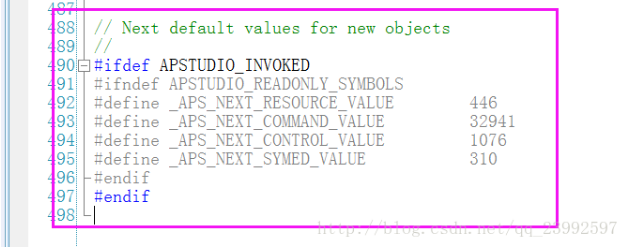
在Resource.h中的最下面有这样的代码.
这其中就有可以改变向导产生宏时的下一个编号.
把最后一排的数字改成你手动添加宏时所用的数字再加上1.
就OK啦!
VC MFC工具栏(CToolBar)控件以及如何设置按钮图片集
VC MFC工具栏(CToolBar)控件以及如何设置按钮图片集
https://blog.csdn.net/ccx_john/article/details/14000433






















 3720
3720











 被折叠的 条评论
为什么被折叠?
被折叠的 条评论
为什么被折叠?








